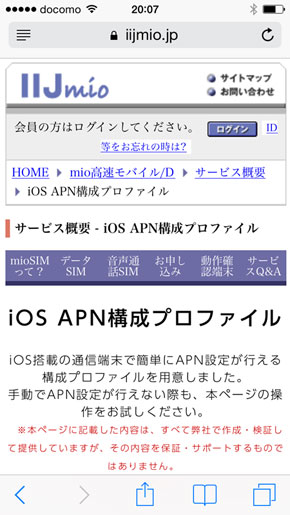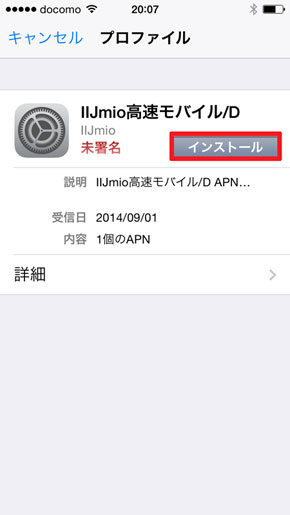コスト削減のため、編集部のドコモ版iPhone 5sを“格安SIM”で運営するという本企画。前回は、準備編として格安SIMを使う上での注意点をまとめ、どのサービスとプランを利用するかを決めた。
今回は、実際にSIMを購入して開通手続きを行っていく。
SIMの購入はWebおよび店頭で
格安SIMは、主に各MVNO事業者の専用WebサイトやAmazon.co.jpなどのネット経由、家電量販店やイオンなどの実店舗での販売などが主流だ。
使用するサービスとプランは、IIJの音声付きSIMで最安である「IIJmio高速モバイル/D 音声通話機能付きSIM ミニマムスタートプラン」(月額1600円、税別)だ。使用可能なデータ容量は月1Gバイトで、理論値で下り最高150Mbps(1Gバイト超過時は200kbps。366Mバイト/3日超過時は速度規制あり)の通信が可能だ。
まずは、IIJの専用サイトにアクセスする。乗り換えをする前に、まずは「動作確認済み端末一覧」を確認しておこう。ここで、テザリングが使えるかどうかなども確認できる。ちなみに、iPhone 5sではテザリングが使えなくなるので注意したい。手持ちの端末の確認ができたら、申し込みページで登録を行う。
Clik here to view.
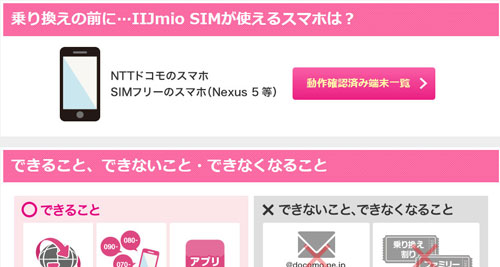 「動作確認済み端末一覧」を確認しておこう
「動作確認済み端末一覧」を確認しておこうIIJの場合は、「お申し込みと新規会員登録」をタップし、個人情報を登録する必要がある。ここで、名前や生年月日、住所などの基本情報や、クレジットカード情報を登録していく。個人情報を登録したあとは、登録したメールアドレスに認証コードが届く。案内通りに手続きをすると、SIMの購入とIIJのサービス利用のための「mioID」が発行される。ほかの事業者でも、専用IDを発行するところがほとんどだ。
Clik here to view.
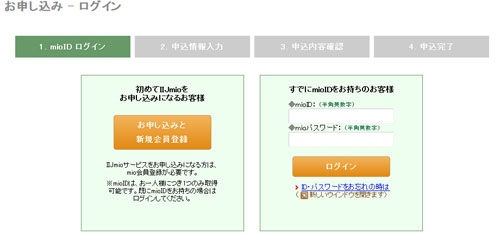 「お申し込みと新規会員登録」をタップ
「お申し込みと新規会員登録」をタップ音声通話機能付きSIMの場合は、本人確認書類が必要となる。運転免許証や被保険者証、日本国パスポートなどの画像を指定のサイトでアップロードし、IIJが承認するとその旨、メールで通知が来る。案内に従って操作していればスムーズに進むはずだ。本人確認が済むと、約1週間のうちにSIMが配送される。
Clik here to view.
 音声通話付きSIMは、本人確認書類の画像をアップロードする必要がある
音声通話付きSIMは、本人確認書類の画像をアップロードする必要があるプランやSIMカードを選ぶ上で注意したいのが、SIMのサイズ。iPhone 5sはnanoSIMなので、間違えて標準SIMやmicroSIMを選ばないようにしよう。自分の端末のSIMサイズは、必ず確認しておきたい。
Clik here to view.
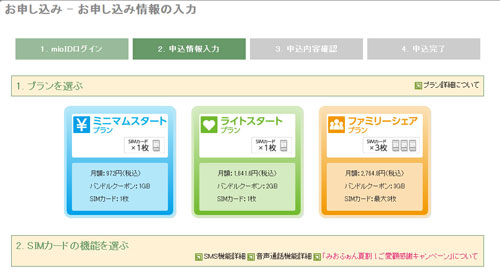 プランSIMカードの機能、サイズなどを選び、個人情報を登録しよう
プランSIMカードの機能、サイズなどを選び、個人情報を登録しよう
SIMを差し替えるときは、SIMの向きを覚えておこう
mioIDの発行と本人確認手続きが完了すれば、あとはSIMが届くのを待つだけだ。
Clik here to view.
 Web申し込みから約1週間で届いた
Web申し込みから約1週間で届いた本人確認完了メールより約1週間後、自宅にSIMが届いた。SIMが入った円形の取扱説明書と、明細書が同封されている。さっそくSIMカードを台紙から取り外し、SIMを差し替えてみる。何を隠そう、筆者にとってiPhoneのSIM交換は初めての体験となる。既存のiPhoneユーザーの人でも、SIMカードを抜き差しする機会はなかなかないのではないだろうか。
Clik here to view.
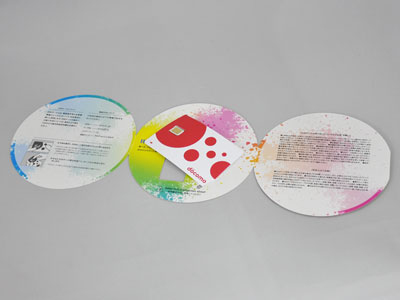 台紙の中にSIMカードが入っている
台紙の中にSIMカードが入っているiPhoneのnano SIMは、本体右側面にあるSIMカードスロットの中に収まっている。本体購入時に同梱されていた専用ピンを穴に差し込み、グイッと押すとSIMカードスロットが開く。この際、SIMの向きをしっかり覚えておこう。差し替えの際にどちらの方向だったか分からなくならないようにしたい。
Clik here to view.
 Image may be NSFW.
Image may be NSFW.Clik here to view.
 専用のピンを右側面の穴にぐいっと差し込む(写真=左)。SIMの向きを確認しておこう(写真=右)
専用のピンを右側面の穴にぐいっと差し込む(写真=左)。SIMの向きを確認しておこう(写真=右)SIMを差し替えれば準備OK! というわけではない。音声通話は利用できるが、データ通信は、スマートフォン上でAPN(Access Point Name)を設定して、初めて使えるようになる(→SIMを挿してデータ通信を始めるには?——設定手順を確認しよう)。
というわけで、APNの設定方法を見ていこう。IIJはAPN設定用のプロファイルを提供しているため、Wi-Fiで接続してIIJのサイトからプロファイルをインストールする必要がある。インストールが完了したかどうかは、ホーム画面の「設定」→「一般」→「プロファイル」で確認できる。無事にインストールできていれば、データ通信が利用可能になる。うまく通信できない場合は、電源を再起動する、SIMをもう一度抜き差しするなどしてみよう。
Clik here to view.
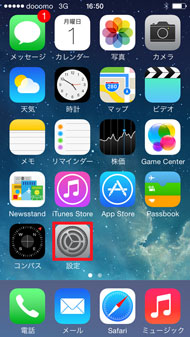 Image may be NSFW.
Image may be NSFW.Clik here to view.
 Image may be NSFW.
Image may be NSFW.Clik here to view.
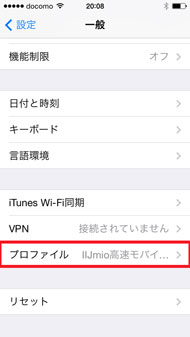 ホーム画面の「設定」→「一般」→「プロファイル」で確認できる
ホーム画面の「設定」→「一般」→「プロファイル」で確認できるこれで、低コスト運用のiPhone 5sが誕生した。ITmedia Mobile編集部のエース端末(という名の検証機)としてしっかりと活躍してくれるだろうか。次回は、Web閲覧からLINE、TwitterやFacebookなどのSNS、ソーシャルゲーム、動画閲覧など、どこまでの使用に耐えうるのかを試していきたい。利用明細書が届くのが待ち遠しい。
関連記事
- Image may be NSFW.
Clik here to view. MVNO徹底比較:月額料金で見る“格安SIM”丸分かり一覧表——データ通信編
MVNO徹底比較:月額料金で見る“格安SIM”丸分かり一覧表——データ通信編
スマートフォンの月額料金を安く抑えられる“格安SIM”。その複雑な料金プランを月額料金別に一覧でまとめてみた。1000円以下のプランも豊富に用意されている。 - Image may be NSFW.
Clik here to view. その月額料金、払いすぎていませんか?:「使い勝手に不満なし」「ずっと使い続ける」——スマホの月額料金を50%節約した“格安SIM”ユーザーたちの声
その月額料金、払いすぎていませんか?:「使い勝手に不満なし」「ずっと使い続ける」——スマホの月額料金を50%節約した“格安SIM”ユーザーたちの声
最近よく聞く“格安SIM”は、本当に使えるものなのか? MVNOサービスを利用しているユーザーにその使い勝手や月額料金がどれだけ安くなったかを聞いてみた。 - Image may be NSFW.
Clik here to view.![はじめての格安SIM&SIMフリースマホ 第4回:SIMを挿してデータ通信を始めるには?——設定手順を確認しよう]() はじめての格安SIM&SIMフリースマホ 第4回:SIMを挿してデータ通信を始めるには?——設定手順を確認しよう
はじめての格安SIM&SIMフリースマホ 第4回:SIMを挿してデータ通信を始めるには?——設定手順を確認しよう
通信キャリアのスマートフォンを購入する場合と異なり、MVNOのSIMカードを使ってデータ通信を始めるまでの設定は、自分で行う必要がある。今回は適切なSIMカードの選び方や設定方法を解説したい。 - Image may be NSFW.
Clik here to view.![はじめての格安SIM&SIMフリースマホ 第10回:データ通信量の「追加」「管理」「節約」について理解する]() はじめての格安SIM&SIMフリースマホ 第10回:データ通信量の「追加」「管理」「節約」について理解する
はじめての格安SIM&SIMフリースマホ 第10回:データ通信量の「追加」「管理」「節約」について理解する
格安SIMで利用できるデータ通信量は、毎月1Gバイトほどのケースが多いが、容量を追加することもできる。今回はデータ通信量の追加、管理、節約について解説していく。
関連リンク
Copyright© 2014 ITmedia, Inc. All Rights Reserved.